スマホやタブレットをスマートテレビにミラーリングする方法:クイックガイド
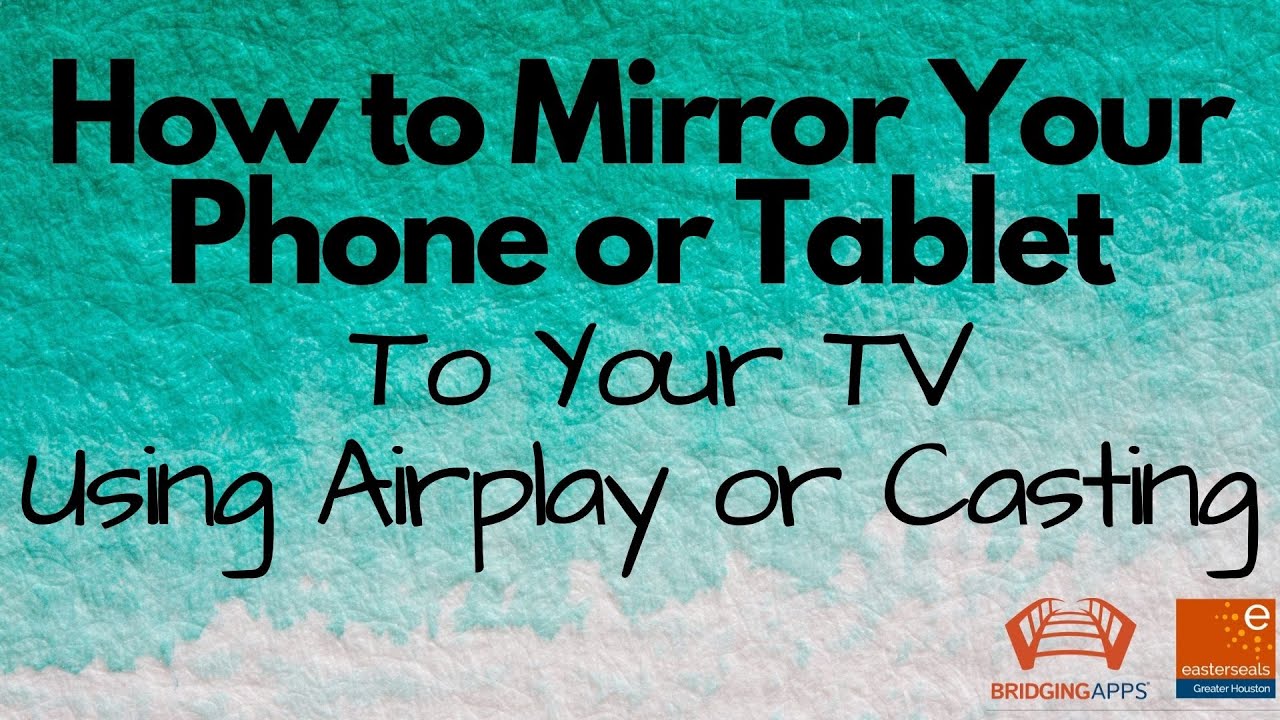
休日に大切な人と集まれば、思い出を共有する絶好の機会となります。テレビとスマホやタブレットがあれば、こうしたひとときを次のレベルに引き上げることができます。学ぶ スマホやタブレットをスマートTVにミラーリングする方法Apple TVや他のデバイスがなくても。この驚くべき機能により、コンテンツ、ビデオ、写真を共有することができ、より魅力的なディスカッションや楽しい時間の思い出を育むことができます。📱 ➡️ 📺
ステップ1:ダッシュボードへのアクセス
まず、スマートTVのダッシュボードにアクセスします。ほとんどのモデルでは、特定のボタン(たとえば ホームボタン または家のマークのボタン)を押します。テレビ画面にメニューやダッシュボードが表示され、さまざまな機能や設定にアクセスできます。🏠
ステップ2:モバイルまたはAirplayに接続する
ダッシュボードに移動したら、次の場所に移動します。 モバイル または エアプレイ のオプションがある。Mobileは直接接続が可能で、AirplayはAppleデバイスを使用している場合に利用できるワイヤレス方式だ。いずれにせよ、これらのオプションにより、デバイスからテレビにコンテンツを共有することができます。📲
ステップ3:スクリーンミラーリング
お使いの携帯電話またはタブレットで、スクリーンミラーリング機能を見つけます。これは通常、画面の上部から下にスワイプすることで見つけることができます。スクリーンミラーリングを有効にすると、リビングルームのテレビなどのデバイスに接続するためのオプションが表示されるはずです。適切なものを選択し、ストリーミングをお楽しみください!🌐
ステップ4:Androidデバイスの代替
スクリーンミラーリングを搭載していないアンドロイド・デバイスをお使いの方もご安心ください!別の方法があります。お使いのデバイスでコンテンツを視聴できる無料アプリをダウンロードしましょう。ダウンロード後、QRコードを使ってモバイル機器をテレビに接続するだけです。📲 + 📺 =❤️
ステップ5:普通のテレビをスマートテレビにする
お使いのテレビがスマートテレビでなくても、そのメリットを享受することはできる。以下のようなデバイスがあります。 ロク・エクスプレス または グーグル・クロームキャスト は、普通のテレビをスマートテレビに変身させ、あなたのデバイスに接続することができる。Rokuはスマートテレビと同じようにデバイスをミラーリングでき、ChromecastはGoogle Homeアプリと連動する。🔌📺+🌐
結論:🏁。
いくつかの簡単なステップで、ビデオや写真、さらにはストリーミングサービスをデバイスからテレビで共有することで、ストリーミングや休日の体験を変えることができます。これらのヒントを取り入れて、団らんの場に笑顔と思い出に残る瞬間を増やしましょう。この素晴らしいテクノロジーで、一緒に過ごす時間を楽しみましょう!🙌📺
よくあるご質問
携帯電話を使ってテレビでどんな思い出を共有できますか?
写真、ビデオ、曲、スライドショーなど、あらゆる種類のデジタルメモリーを携帯電話からテレビに直接共有できる。
テレビで思い出を共有するには、特定の電話機が必要ですか?
この機能は、iOSとAndroidデバイスで共通して利用できる。
この機能を有効にするには、テレビに何か特別な機能が必要ですか?
お使いのテレビがスマートテレビであるか、スマートテレビのように動作するデバイス(Chromecast、Amazon Fire Stick、Rokuなど)に接続されている必要があります。
テレビと電話は同じブランドである必要がありますか?
いいえ、ほとんどの携帯電話とスマートテレビはブランドに関係なく互換性があります。念のため、お使いの機器のマニュアルをご確認ください。
アプリを使ってスマホからテレビに思い出を共有できますか?
そう、さまざまなアプリを使えば、スマホの画面をテレビにキャストできる。
画面共有を可能にするアプリの例を教えてください。
オプションには、Googleフォト、Plex、Apple TVアプリなどがある。
これらのアプリは無料で使えますか?
これらのアプリのほとんどは無料版を提供しているが、追加機能を有料で提供しているものもある。
インターネットに接続していないと動作しないのですか?
はい、テレビと電話の両方がインターネットに接続されている必要があります。
同じネットワーク上にいる他の人が私のキャストを見ることはできますか?
あなたが彼らにアクセスを許可するか、あなたの画面を彼らと共有する場合に限る。
携帯電話がロックされている場合、画面を共有できますか?
いいえ、テレビで画面を共有するには、携帯電話のロックを解除する必要があります。
画面共有は携帯電話のバッテリーを消耗しますか?
画面共有は他の作業よりもバッテリーを消費する可能性があるため、デバイスが充電されているか、充電中であることを確認してください。
画面共有中も携帯電話を使用できますか?
はい、テレビで画面を共有しながらスマホを普通に使えます。
画面共有をやめるには?
画面共有は通常、共有開始時と同じ方法か、テレビから直接停止することができる。
携帯電話からテレビに表示できるものに制限はありますか?
閲覧しているアプリやウェブサイトが画面共有をサポートしている限り、制限はないはずだ。
自分の携帯電話から他の人のテレビに思い出を共有できますか?
そのテレビがスクリーン・キャスティングをサポートしており、そのテレビがあなたにアクセスを許可している限りは。
複数のテレビで同時に画面を共有できますか?
これは使っているアプリによります。アプリによっては許可される場合もあれば、許可されない場合もあります。
携帯電話の設定を調整する必要がありますか?
通常は、画面共有またはミラーリングが有効になっていることを確認するだけでよい。
携帯電話がテレビにキャスティングされない場合はどうすればいいですか?
両方のデバイスが同じネットワークに接続されていること、使用しているアプリがアップデートされていること、テレビがキャストを受信するために必要な許可を持っていることを確認してください。
音声コントロールを使って、携帯電話からテレビに思い出を共有できますか?
お使いの携帯電話やスマートテレビが音声コントロールに対応していれば、それらを使って画面をキャストすることができる。
スマホの画面が小さい。テレビに映すと画質が落ちませんか?
スクリーンミラーリングは、お使いのデバイスのアスペクト比に合わせようとしますが、最適な画質のためにテレビの解像度を維持します。
クラウドストレージの思い出をテレビで共有できますか?
はい、キャスティングに対応したスマホのアプリからアクセスできれば、テレビに映し出すことができます。
SDカードなどの外部ストレージに保存した思い出を、携帯電話で共有できますか?
あなたの携帯電話がコンテンツを読むことができ、使用しているアプリが画面共有をサポートしている限り、はい。
携帯電話からビデオを共有する際、テレビで音が再生されない場合はどうすればよいですか?
携帯電話の音声出力が正しく設定されていることを確認してください。デバイスによっては、接続時にテレビで音声を再生するかどうかを選択する必要があります。
携帯電話から再生をコントロールできますか?
そう、画面共有中は、携帯電話がリモコンの役割を果たす。携帯電話で一時停止、再生、スキップ、スクロールができ、テレビでも同じことができます。
私のテレビやストリーミング・アプリは、私が共有した思い出の複製を保存しますか?
いいえ、画面共有は携帯電話の表示内容を反映するだけです。あなたが明示的に選択しない限り、重複して保存されることはありません。
画面共有中に写真やビデオの画質を向上させるにはどうすればよいですか?
携帯電話のコンテンツのソースが高解像度であることを確認してください。多くの場合、品質は画面共有プロセスではなく、元のファイルに依存します。
画面共有の際に注意すべきプライバシーの問題はありますか?
スクリーンミラーリング中は、テレビを見ている人は誰でもあなたの携帯電話の内容を見ることができることを忘れないでください。そのため、個人的な通知や機密データが非表示になっているか、オフになっていることを確認してください。
携帯電話からテレビにワイヤレスで思い出を共有することは可能ですか?
そう、最近のスマートフォンやスマートテレビは、たいていワイヤレス・スクリーンミラーリングに対応している。
とても古いテレビを持っているのですが、携帯電話から思い出を共有できますか?
お使いのテレビがスマートテレビでない場合、この機能を有効にするには、Chromecast、Amazon Fire Stick、またはRokuのような追加のハードウェアが必要な場合があります。
テレビが携帯電話からのスクリーンミラーリングに対応しているかどうかは、どうすればわかりますか?
テレビのマニュアルや設定で、「スクリーンミラーリング」、「スマートビュー」、「キャストスクリーン」、「ワイヤレスディスプレイ」などの用語を探そう。
 ping.fm
ping.fm 